Adobe CS3 Illustrator Tutorial
Grafiske designere ofte lage grafikk som må skaleres ofte, for eksempel logoer. De fleste typer grafikk miste kvalitet når de blir forstørret. Vektorgrafikk, men kan skaleres stadig uten å miste kvalitet. Adobe Illustrator gir en rekke nyttige verktøy og funksjoner for å hjelpe grafiske designere skape det perfekte bildet. Av denne grunn er Illustrator programmet av valget for mange profesjonelle kunstnere.
Arbeidsområde oversikt
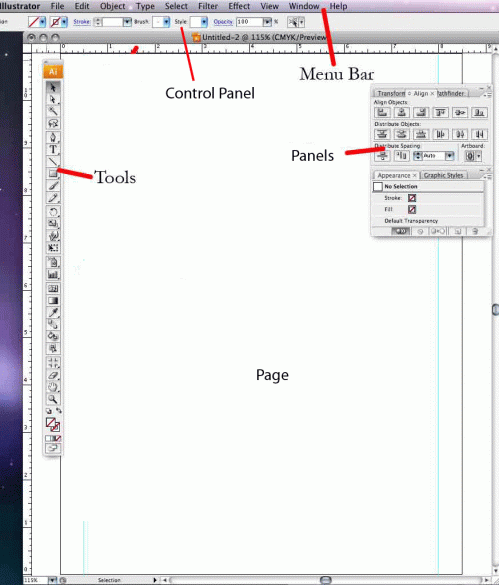
Det første du vil legge merke til når du åpner Illustrator er en skjerm som ser ut som en side. Derfor kalles det "siden" og er stedet der du vil skape din design. I standardinnstillingene, er venstre på siden "Tools" paletten, som inneholder verktøy som vil gjøre deg i stand til å lage design. På høyre side av siden inneholder de "paneler", som styrer mange redigeringsfunksjoner for verktøyene. Nyere versjoner av Adobe Illustrator har forsøkt å lage et rent, men likevel nyttig miljø for brukerne. For å oppnå dette, har Adobe brukt tilpass paneler som kan raskt bli skjult og justert for å imøtekomme produktivitet. Over side er "Control Panel", som lar deg justere innstillingene basert på hvilken type innhold valgt.
Tools oversikt
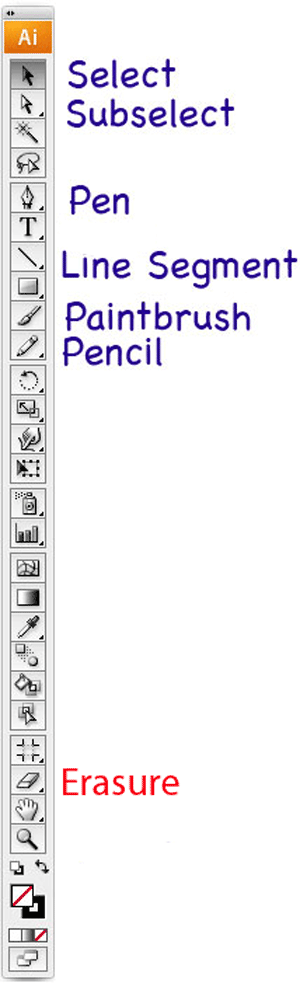
Før du begynner å illustrere tegningen, vil du trenger for å bli kjent med noen av de populære verktøyene. De to første verktøyene er de markeringsverktøy. Den svarte pilen kalles "Selection" -verktøyet, som velger hele grupper; den hvite pilen er "Direct Selection" -verktøyet, som velger enkeltelementer eller poeng.
Illustrator inneholder flere tegneverktøy. Den mest nyttige verktøy i frihånd tegninger er "Pen" verktøyet. Dette verktøyet trekker tilkoblede, vektorbaserte linjer. "Line Segment" -verktøyet tegner et linjesegment med et ankerpunkt i hver ende. Den "Pencil" verktøyet og "Paintbrush" -verktøyet handle på samme måte. Når du kommer, spår de der festepunktene bør plasseres for å skape en jevn flyt linje. Blyanten verktøyet bruker det angitte slag, mens pensel verktøyet bruker utpekt pensel og størrelse.
Når du trenger å slette en del av vektor linje, kan du gjøre det med en av tre sletting verktøy. Den "Erasure" verktøyet sletter deler av linjen der sletting berører. Den "Scissors" verktøyet oppretter to separate linjesegmenter på det valgte punktet. Den "Knife" verktøyet oppretter to separate lukkede baner utpekt av skissen laget med verktøyet.
tegning oversikt
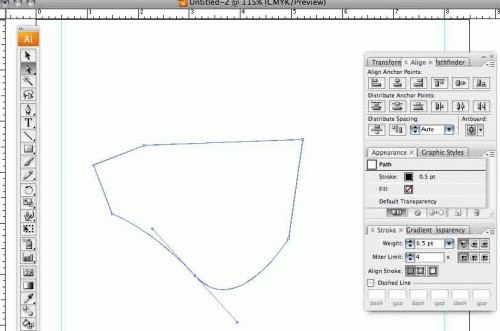
Når du vet hva hvert verktøy er utviklet for å oppnå, kan du bruke disse verktøyene til å trekke dine kreative mesterverk. Vektorer bruke matematiske instruksjoner som bestemmer plasseringen, formen og lengden av linjer. Disse instruksjonene er fastsatt basert på hvor ankerpunktene er plassert. Hver gang du klikker med pennen verktøyet, er et nytt punkt plasseres i tegningen. Hvis du holder nede muse mens du drar, er retnings punkter lagt for å skape en buet linje. Du kan redigere noen av disse punktene ved hjelp av direkte valg verktøyet.
